Adobe Illustrator — мощный инструмент со встроенными формами, кистями и эффектами. Но иногда стандартных функций не хватает: хочется добавить текстуру, имитировать стекло или ускорить повторяющиеся действия. Здесь на помощь приходят плагины.
Дополнения расширяют возможности программы: позволяют рисовать сложнее, работать быстрее и оформлять чище. Новые кисти добавляют глубину, экшены автоматизируют рутину, а инструменты для детализации экономят время на долгих правках. Это особенно важно, когда проект требует не только креатива, но и точности в каждой детали.
Экшены в Adobe Illustrator
Экшены (Actions) — это заранее записанная последовательность действий, которую можно применять к одному или нескольким файлам. Например, можно настроить экшен так, чтобы он менял эффект, а затем сразу экспортировал изображение в нужном формате.
Экшены помогают автоматизировать рутинные задачи: один клик — и Illustrator выполняет цепочку операций сам. Это ускоряет работу и освобождает время для более творческих задач.
В программе есть стандартные готовые операции. Их можно найти в панели «Окно» — «Операции». Настройки дефолтных экшенов можно поменять. Например, для растрирования объектов уже установлена цветовая схема RGB и качество в 150 пикселей, пользователь может поменять цветовую палитру на CMYK и изменить качество. После сохранения экшен будет применяться к объектам с новыми настройками.
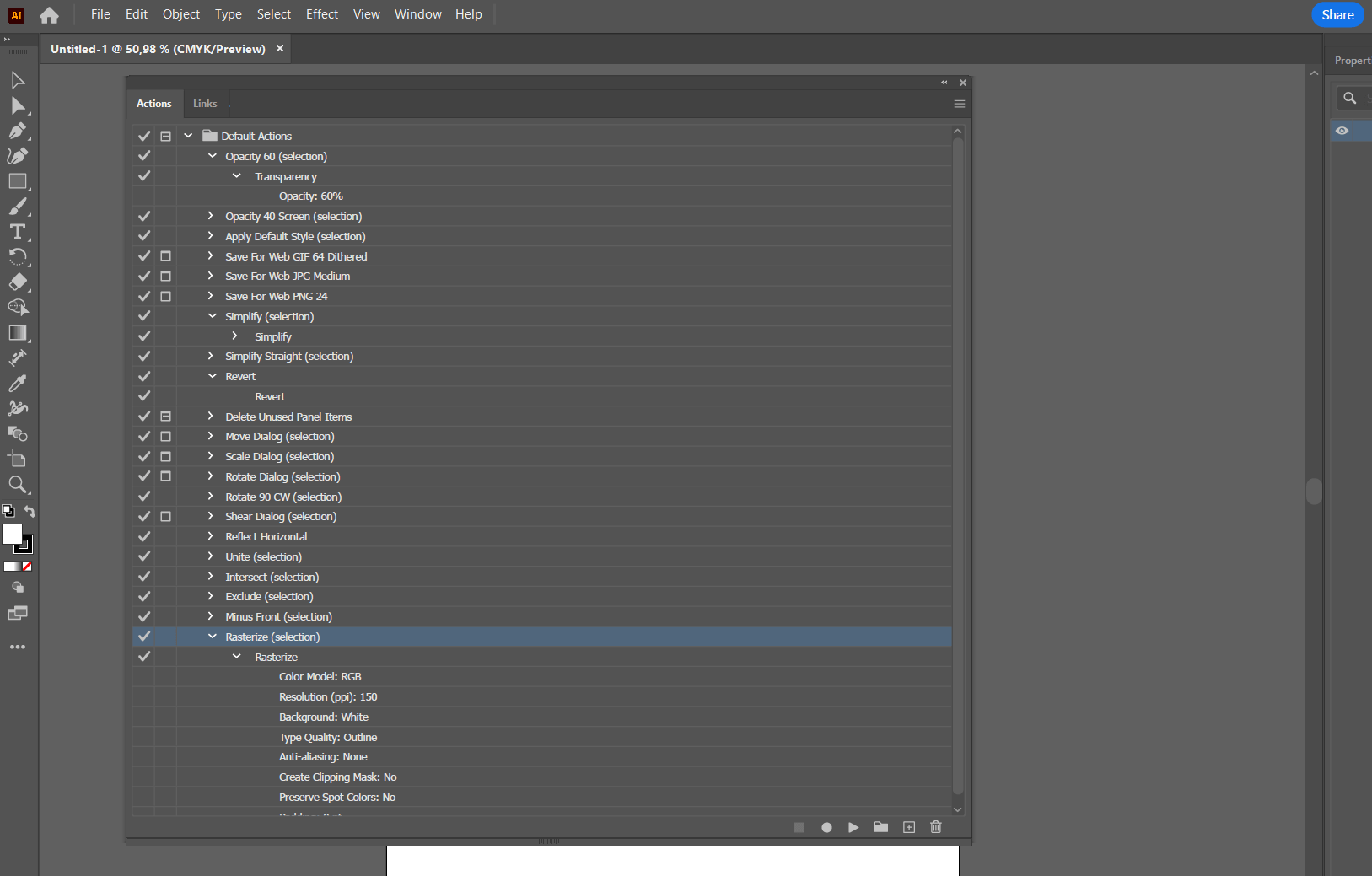 Встроенные экшены для работы в Adobe Illustrator
Встроенные экшены для работы в Adobe Illustrator
Экшены можно создавать прямо в Illustrator. Для этого достаточно открыть панель «Операции» и записать нужную последовательность шагов — программа сохранит ее и позволит воспроизводить в один клик.
Можно использовать и готовые решения. На стоках, вроде GraphicRiver, продаются экшены для разных задач — например, 3D-эффектов или стилизации под гравюру. Чтобы установить сторонний экшен, скачайте архив, распакуйте его (если нужно), зайдите в панель «Операции», нажмите на иконку меню в правом верхнем углу и выберите «Загрузить операции». Готово — экшен появится в списке и будет готов к использованию.
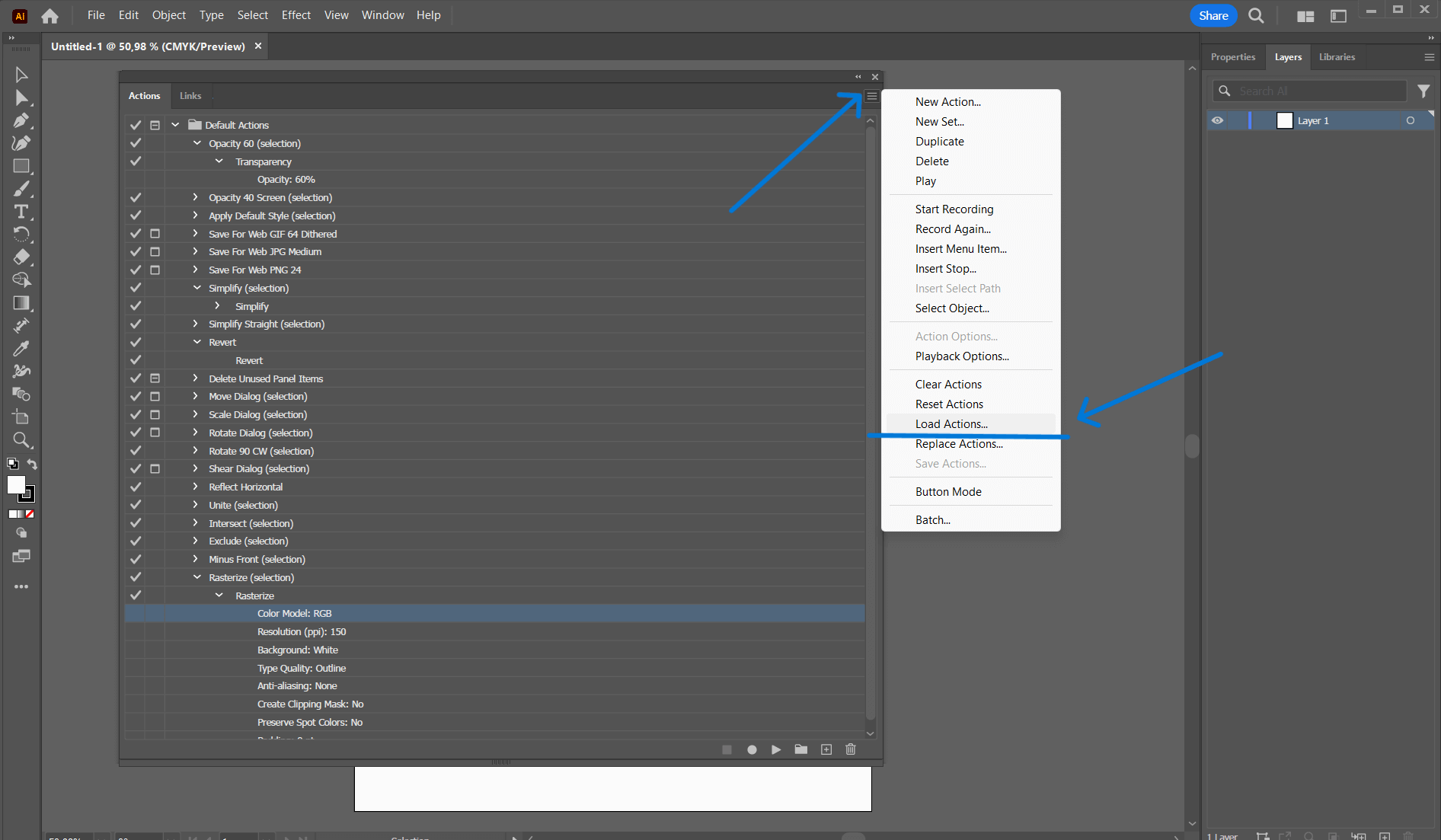 Загрузка новых экшенов в редактор Adobe Illustrator
Загрузка новых экшенов в редактор Adobe Illustrator
Кисти для Adobe Illustrator
Adobe Illustrator предназначен для работы с вектором, но в нем можно использовать и растровые кисти. Кистей много: с помощью них можно добавлять текстуры, динамичные линии, нестандартные фигуры, рисовать линии, раскрашивать плоскости. В программе часто используют перо, карандаш, геометрические фигуры. Иногда для иллюстрации или креативного дизайна нужны расширенные функции кистей, и тогда основных в программе может не хватать.
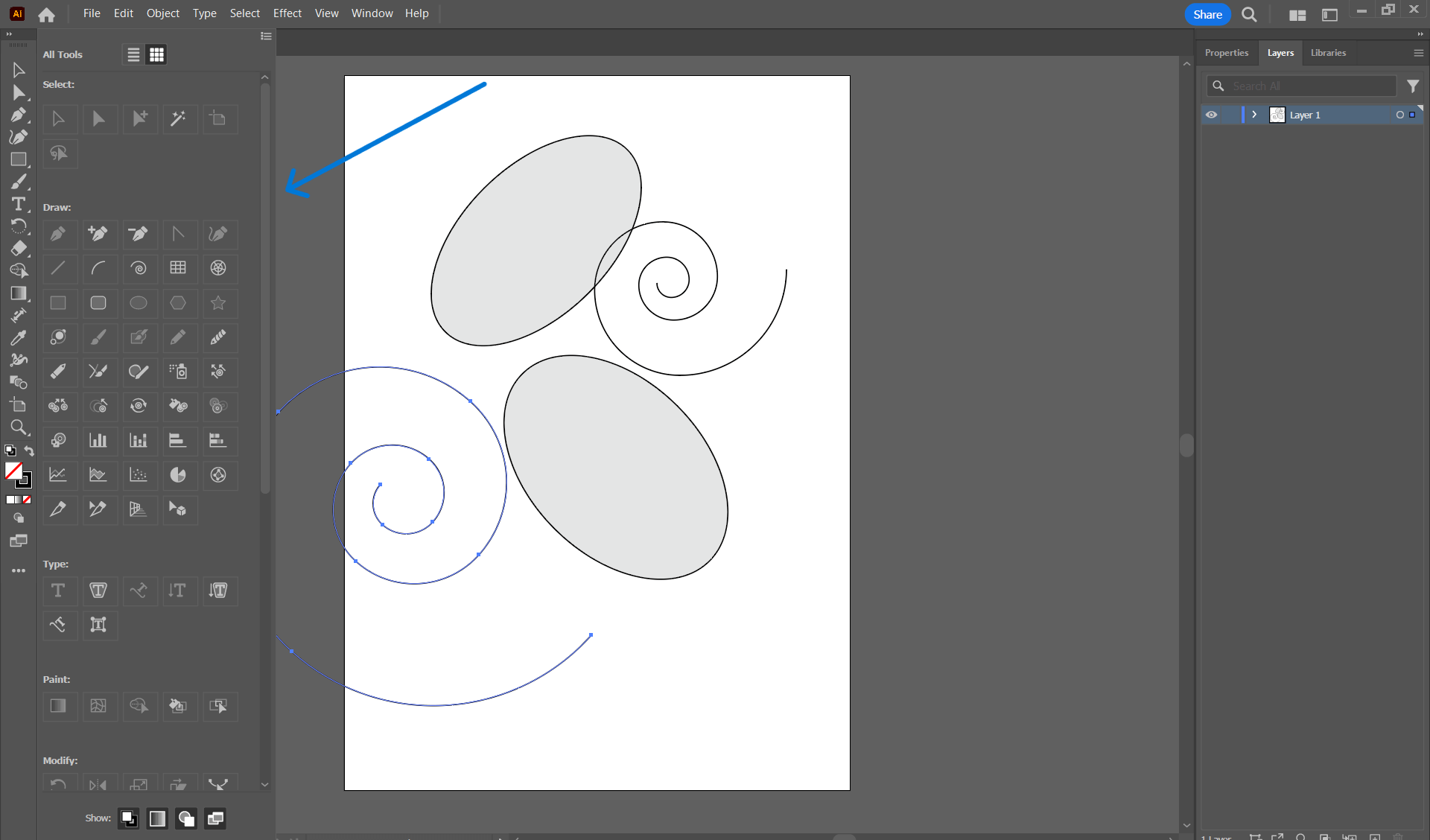 Стандартные кисти в интерфейсе Adobe Illustrator
Стандартные кисти в интерфейсе Adobe Illustrator
В библиотеках кистей и других креативов можно найти кисти по конкретной текстуре и форме. Например, на сайте Envato Elements собраны подборки кистей для Adobe Illustrator от карандаша до темперной краски. Кисти используют в формате AI.
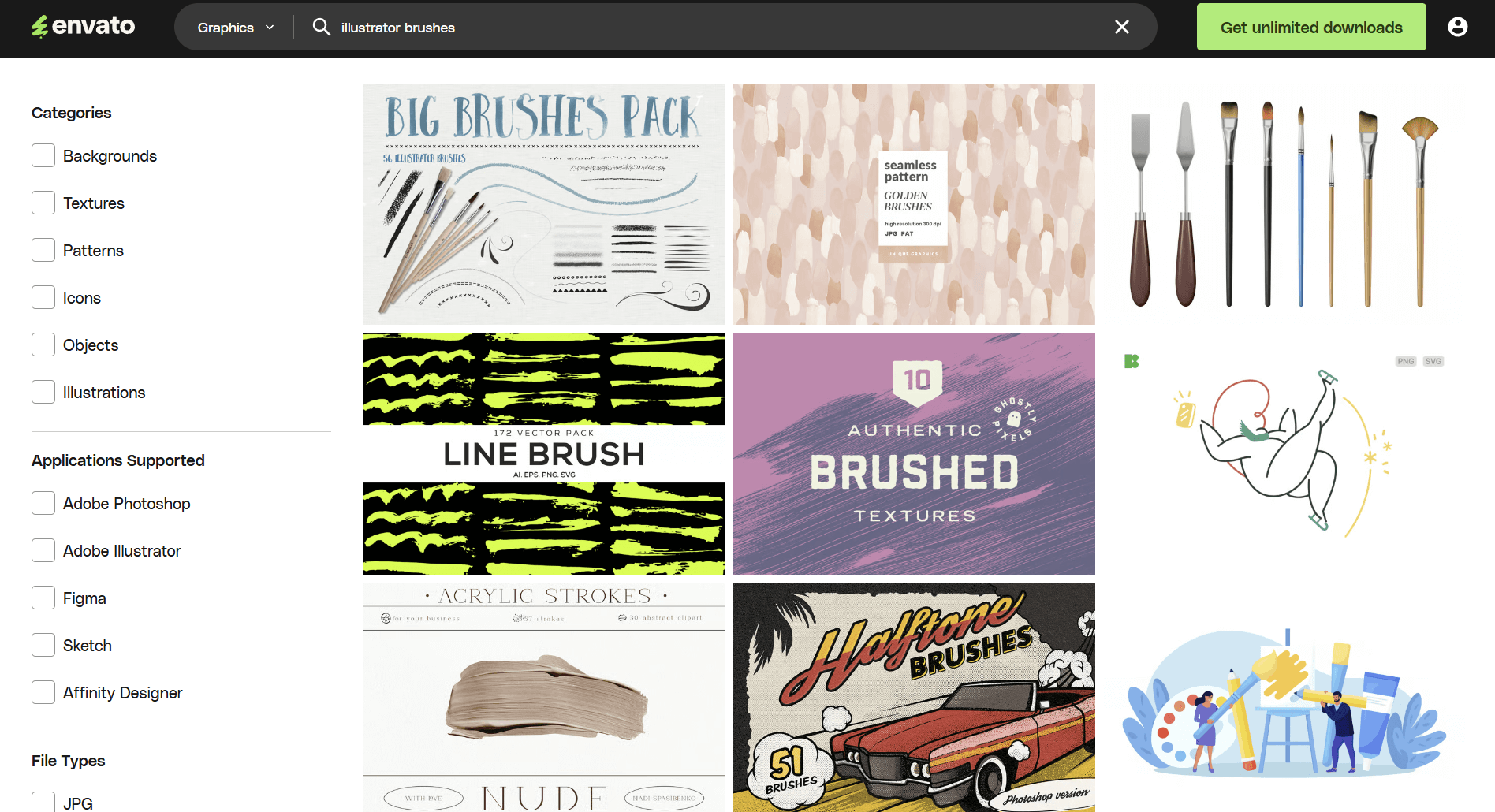 Разнообразные текстурные кисти для Adobe Illustrator. Источник
Разнообразные текстурные кисти для Adobe Illustrator. Источник
Чтобы загрузить новую кисть, перейдите в «Окно» — «Библиотека кистей» — «Другая библиотека». Потом откройте файлы на компьютере, выберите нужный и кликните на него. Теперь кисть можно использовать в работе.
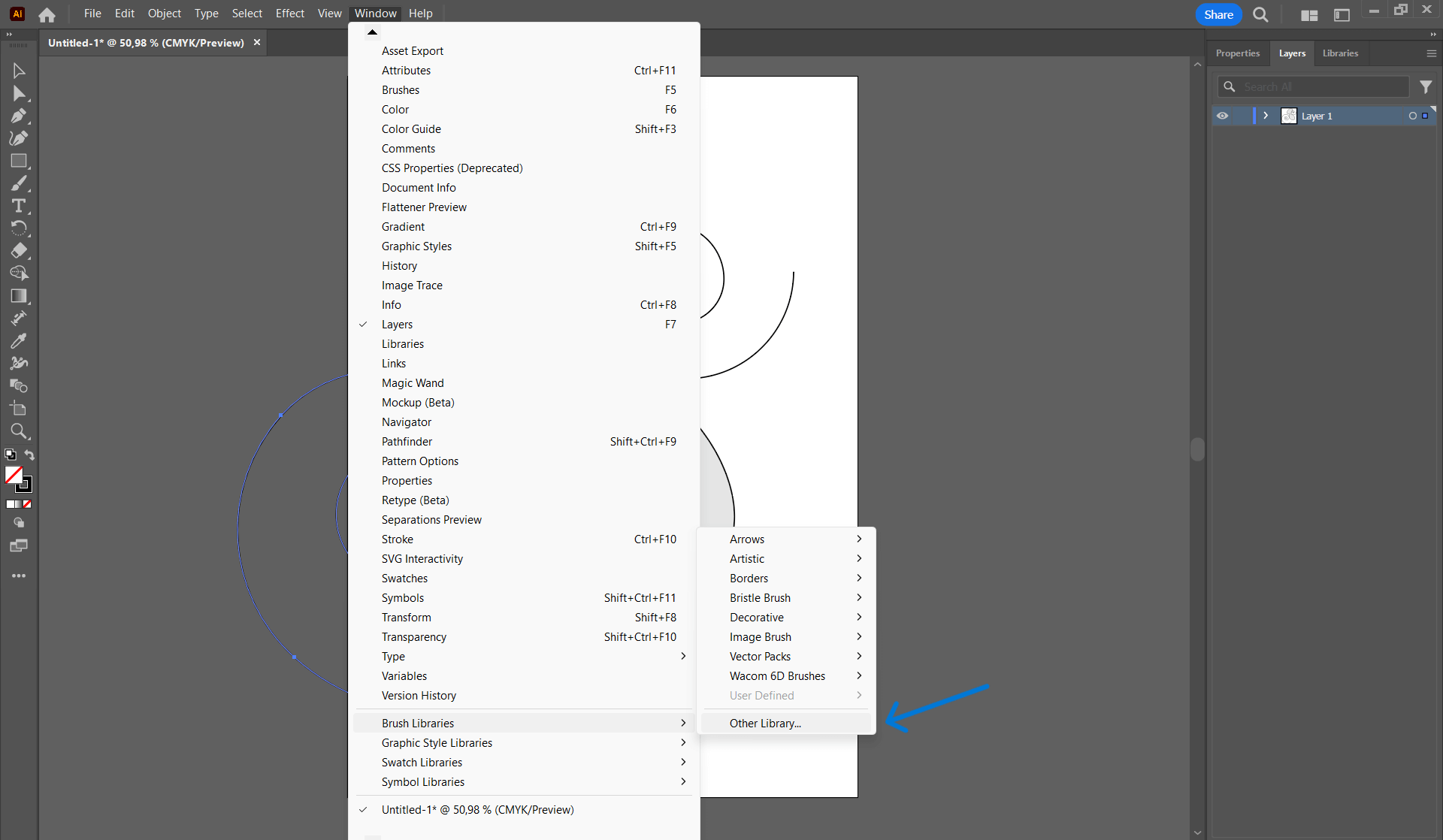 Добавление новых кистей в программу Adobe Illustrator
Добавление новых кистей в программу Adobe Illustrator
Чтобы создать собственную кисть, например, из фигуры, откройте «Окно» — «Кисти». В новом поле нажмите на меню в правом верхнем углу и выберите «Создать новую кисть». Настройте параметры, сохраните и пользуйтесь новой интересной кистью.
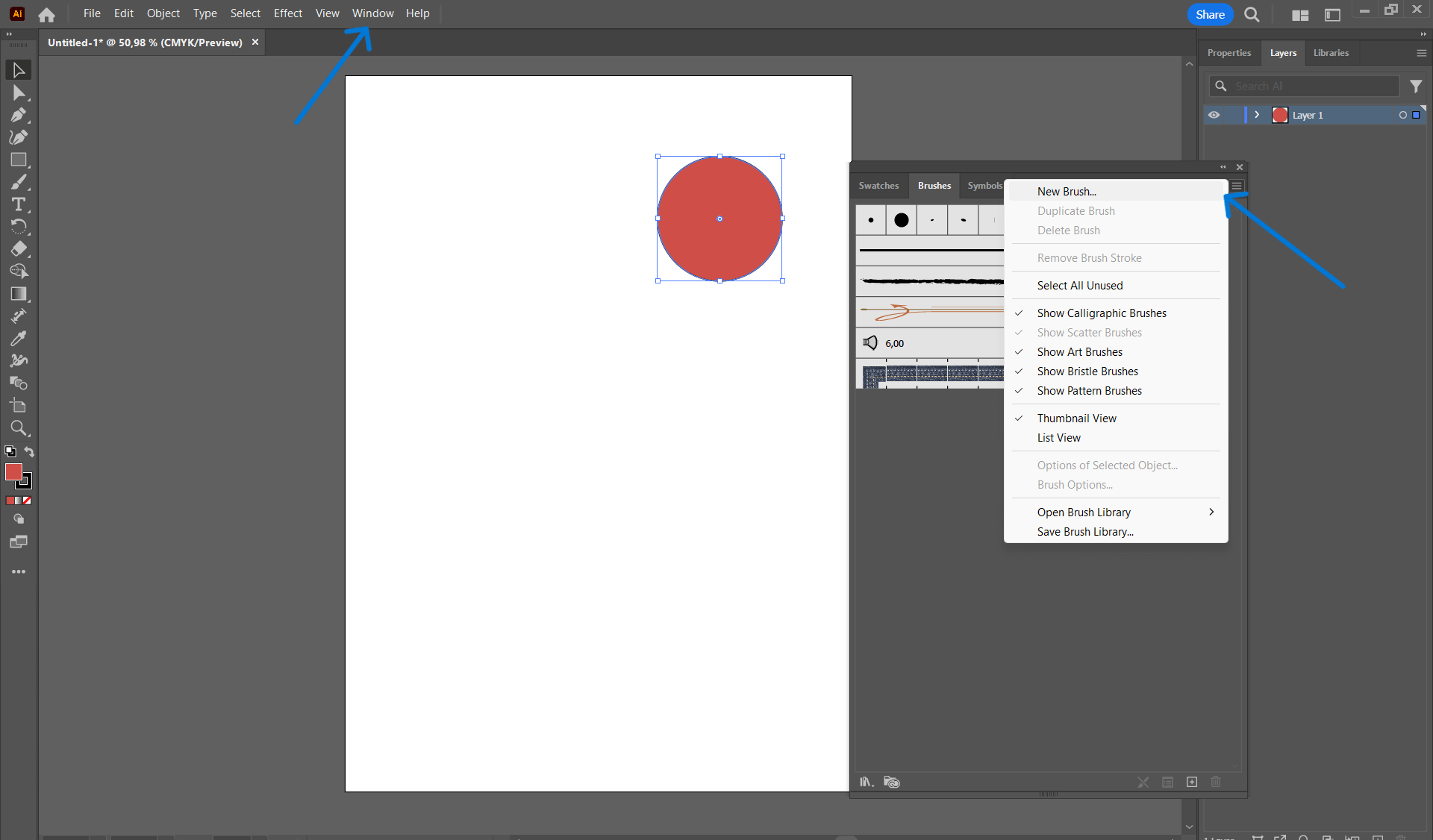 Создание новой кисти из фигуры в Adobe Illustrator
Создание новой кисти из фигуры в Adobe Illustrator
Плагины для Adobe Illustrator
Плагины — это дополнительные функции для работы с креативами в редакторе. Например, плагины используют для построения перспективных сеток, сложных эффектов фигур, расширенных цветовых палитр и градиентов. Плагины с организацией по списку можно найти в библиотеках, а еще на сайте Adobe.
Читайте также:
Как перевести растровое изображение в векторное в Adobe Illustrator
Чтобы установить плагины, нужны дополнительные настройки. Например, плагины можно скачать с Creative Cloud или использовать программу Adobe Extension Manager для загрузки файлов плагинов в саму программу.
Вот так работает в Adobe Illustrator бесплатный плагин MirrorMe от Astute Graphics. Для его загрузки нужно установить приложение Astute Manager. Плагин зеркально отражает фигуры и линии по всему холсту — так можно рисовать раскраски или создавать туннельный эффект.
 Использование плагина с зеркалом MirrorMe в Adobe Illustrator. Источник
Использование плагина с зеркалом MirrorMe в Adobe Illustrator. Источник
Скрипты для работы в Adobe Illustrator
Скрипты или сценарии для Adobe Illustrator — это небольшие программы, которые проводят сразу несколько операций с файлом. Скрипты расставляют готовые объекты по сетке или схеме, автоматизируют параметры сохранения файла или корректируют формы. Этим они отличаются от экшенов — скрипты не используют функции интерфейса, как это делают экшены.
Свои скрипты писать сложнее, чем загрузить готовые. Может понадобиться знание программ по написанию кода JavaScript или Visual Basic. В онлайн-библиотеках есть бесплатные и платные готовые скрипты. На сайте IllustratorScripts можно найти сценарии для форм, анимации и выравнивания элементов.
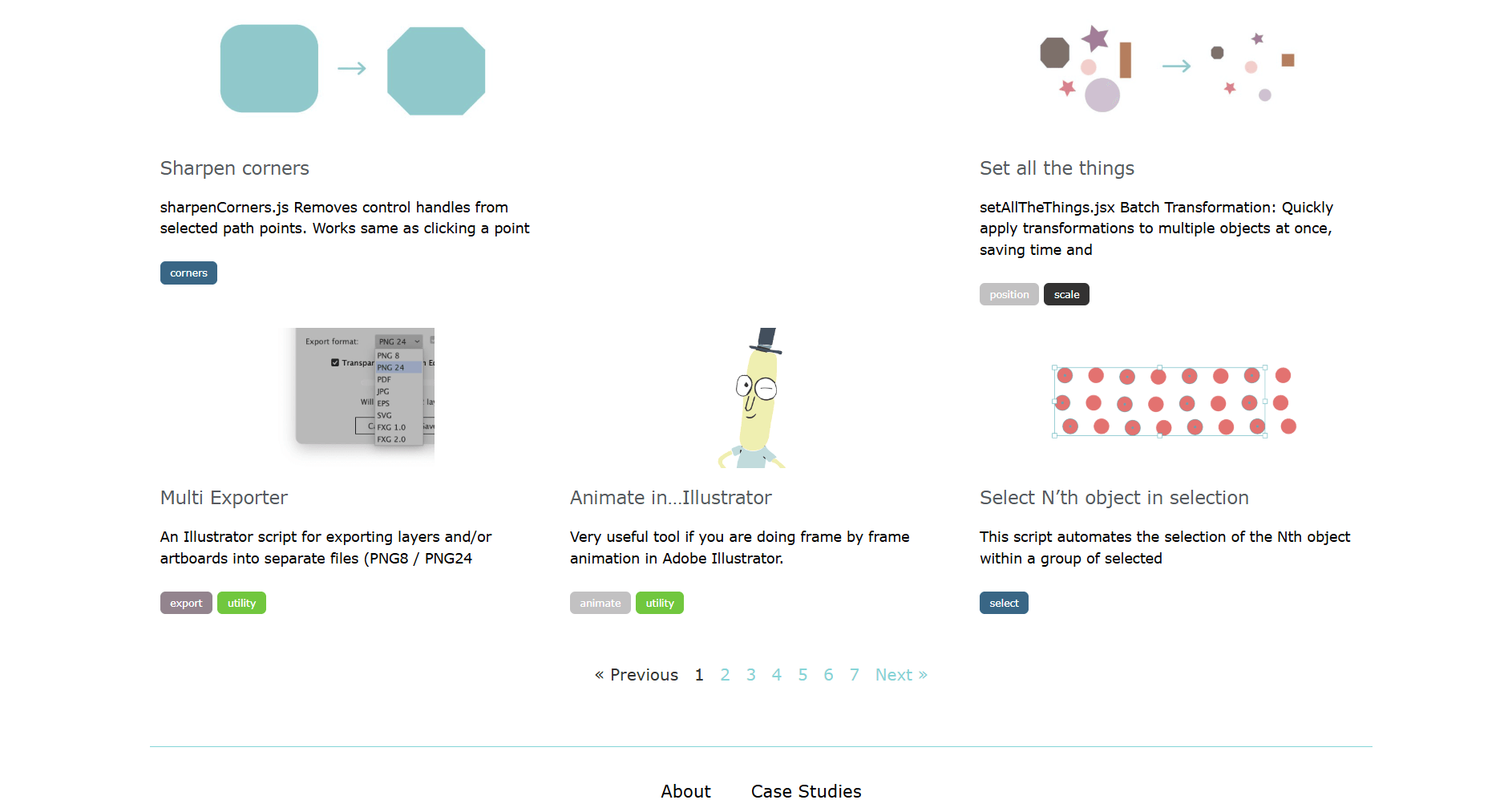 Готовые скрипты для Adobe Illustrator. Источник
Готовые скрипты для Adobe Illustrator. Источник
Чтобы загрузить и использовать сценарии, разархивируйте папку с новым скриптом. Подойдут файлы форматов .vbs, .js, .jsx и .jsxbin. В верхнем меню в Adobe Illustrator выбираем «Файл» — «Сценарии» — «Другие сценарии» и открываем нужный скрипт. В новом окне появятся возможные настройки скрипта, например для организации фигур по высоте, ширине или координатам.
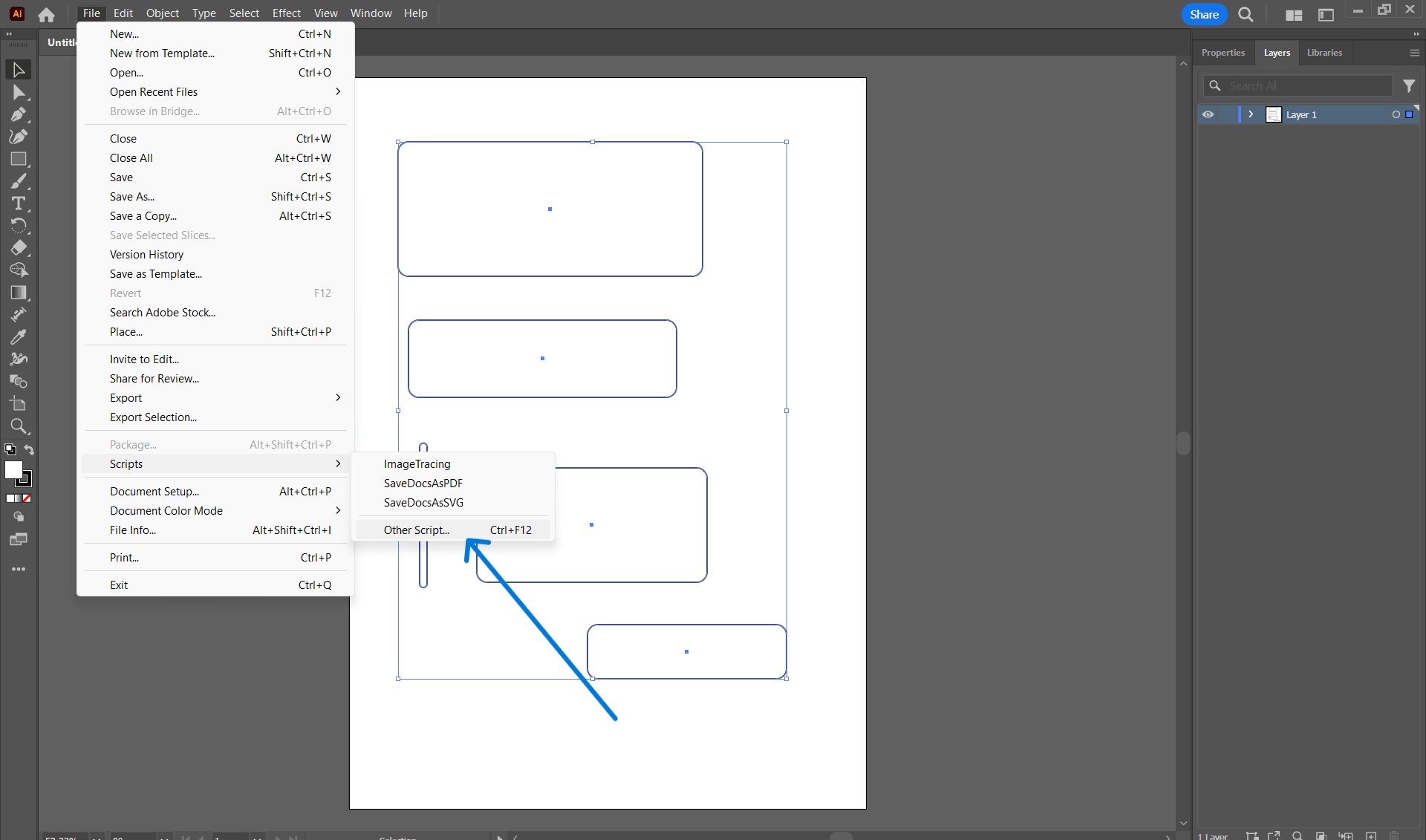 Использование новых скриптов в Adobe Illustrator
Использование новых скриптов в Adobe Illustrator
Главное о дополнительных инструментах для Adobe Illustrator
- В работе с графикой для Adobe Illustrator есть дополнительные инструменты. С онлайн-библиотек можно скачать кисти, плагины, скрипты и экшены, чтобы оптимизировать креативный процесс.
- Экшены — последовательность нескольких действий с функциями в программе. Экшены используют интерфейс редактора для выполнения изменений. Например, они помогают с экспортом файла, добавлением конкретных форм. В Adobe Illustrator есть стандартные операции, а еще пользователи записывают экшены самостоятельно под свои требования.
- Иллюстраторы в Adobe Illustrator часто используют текстурные кисти, каллиграфию и другие интересные решения. Такие кисти можно найти и скачать в различных онлайн-библиотеках, а также создавать свои с расширенными настройками в самом редакторе.
- Плагины для Adobe Illustrator расширяют функции редактора. Плагины для текста, фигур, перспективных сеток и даже зеркального эффекта можно найти в интернете или в каталоге на сайте Adobe.
- Скрипты или сценарии для редактора не используют функции интерфейса, а основаны на программировании кода. Скрипты помогут в организации и экспорте файла. Еще они могут упорядочить несколько объектов на основе выбранных параметров — например, по ширине или расположению на холсте.
- Для выбора нужных инструментов из библиотек определите, какого результата нужно достичь. С визуалом помогут кисти и плагины, а скрипты и экшены ускоряют процесс работы с самим файлом.